Один из лучших способов связаться с семьей, друзьями и незнакомцами - через Instagram. Однако, если вы хотите поделиться видео с кем-то на платформе, вам нужно знать, как разместить видео на YouTube в Instagram.
Итак, в этой статье мы покажем вам, как разместить видео на YouTube в Instagram с помощью мобильного устройства или настольного компьютера.
Как разместить видео на YouTube в Instagram со своего смартфона
Использование смартфона для публикации видео на YouTube в Instagram не так просто, как кажется. Процесс отличается для пользователей Android и iPhone, что только еще больше усложняет ситуацию.
Шаг 1: Установите TubeMate
Если у вас есть iPhone, пожалуйста, обратитесь к нашей статье подробно как скачать видео с YouTube на свой iPhone Camera Roll Как скачать видео с YouTube на ваш iPhone Camera RollХотите знать, как загрузить видео YouTube на свой iPhone? Вот как можно сохранить видео с YouTube на iPhone Camera Roll и многое другое. Читать далее . Что касается пользователей Android, мы расскажем о том, как вы можете загружать видео YouTube на свое устройство с помощью TubeMate.
Это приложение недоступно в магазине Google Play, поэтому вам придется загрузить его прямо с сайта TubeMate. Перед установкой TubeMate вам нужно настроить параметры безопасности, которые позволяют вашему устройству загружать приложения, которых нет в Google Play Store. Просто используйте этот параметр только для приложений, которым вы доверяете.

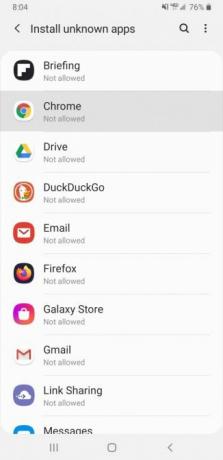
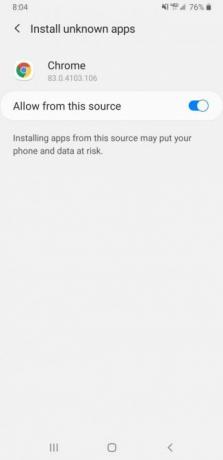
Чтобы включить этот параметр, перейдите к Настройки> Приложения> Специальный доступ> Установить неизвестные приложения. Отсюда выберите браузер, из которого вы загружаете TubeMate, и включите «Разрешить из этого источника».
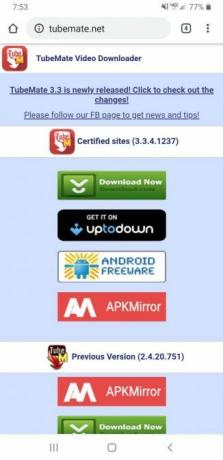

Теперь вы можете скачать TubeMate по любой из ссылок, указанных на его сайте.
Скачать: TubeMate для Android (Свободно)
Шаг 2. Загрузите видео YouTube на свое устройство Android
TubeMate пишет поверх оригинального приложения YouTube и добавляет функцию загрузки. Просто откройте TubeMate, найдите видео YouTube, которое вы хотите загрузить, а затем нажмите красную кнопку загрузки в правом нижнем углу видео.

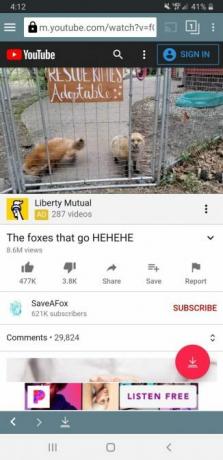

Вы можете выбрать один из нескольких качеств видео. Если вы хотите загрузить видео в формате 1080p (максимальное разрешение для видео из Instagram), вам необходимо скачать приложение для конвертации видео в формате MP3, на которое TubeMate направляет вас.
Шаг 3: укоротить видео
В дополнение к ограничению максимального разрешения вашего видео, Instagram также имеет ограничение по длине для видео - вы можете загружать видео только от трех до 60 секунд. Если ваше видео уже в этих пределах, вы можете пропустить этот шаг.


Вы можете легко сократить свое видео с помощью встроенного в телефон видеоредактора или с помощью стороннего приложения - для этой части я использовал встроенный редактор телефона. Получив доступ к видео, я нажал значок карандаша в нижней части видео, а затем выбрал значок ножниц. Отсюда я перетащил белые полосы, чтобы соответствовать фрагменту видео, которое я хотел сохранить, и затем нажал Сохранить.
Шаг 4. Разместите видео на YouTube в Instagram
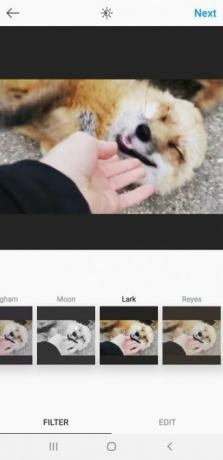

Когда вы будете готовы сделать свое сообщение, откройте приложение Instagram и нажмите значок плюса в нижней части страницы. Выберите видео YouTube из своей галереи, добавьте фильтр, напишите подпись и нажмите доля.
Как разместить видео на YouTube в Instagram с вашего компьютера
Вы должны прыгать через столько же обручей при публикации видео YouTube в Instagram с помощью компьютера. Это многошаговый процесс, который мы изложили ниже.
Шаг 1: Установите 4K Video Downloader

4K Video Downloader - это надежный инструмент, который вы можете использовать для загрузки видео с YouTube, Facebook, TikTok, Vimeo и других. Этот полнофункциональный загрузчик видео не только позволяет извлекать субтитры из видео YouTube, но и позволяет загружать видео в формате 4K. Это делает его идеальным для подготовки видео на YouTube для Instagram.
Чтобы узнать больше об этом удобном программном обеспечении, не забудьте проверить наш обзор 4K Video Downloader 4K Video Downloader загружает YouTube плейлисты, каналы и многое другоеХотите скачать видео с YouTube, Vimeo и многого другого? 4K Video Downloader обеспечивает отличные возможности загрузки, включая дополнительные функции для опытных пользователей. Читать далее .
Скачать: 4K Video Downloader для Windows, macOS или Linux (Бесплатно, доступна премиум-версия)
Шаг 2. Загрузите видео YouTube на рабочий стол
Теперь, когда у вас есть 4K Video Downloader, вы захотите использовать его для загрузки видео YouTube по вашему выбору. Начните с копирования URL-адреса видео YouTube, а затем нажмите Вставить ссылку в верхнем левом углу меню 4K Video Downloader.
4K Video Downloader автоматически обнаружит ссылку, которую вы только что скопировали. После завершения анализа видео вы можете выбрать один из нескольких вариантов разрешения, которые могут даже подняться до 8K, если видео поддерживает это. Instagram позволяет загружать видео только до 1080p, поэтому вам не нужно беспокоиться о загрузке видео 4K или 8K.

4K Video Downloader также предоставляет вам возможность изменить формат видео, но вы хотите оставить этот набор на MP4. Чтобы начать загрузку, нажмите Скачать внизу страницы.
Шаг 3: укоротить видео
Вы можете быстро обрезать видео с помощью встроенного в Windows приложения «Фильмы и ТВ» или использовать iMovie на macOS. Есть также много других приложения для редактирования видео 10 лучших приложений для редактирования видеоВам не обязательно нужен мощный компьютер для редактирования видео. Вот лучшие приложения для редактирования видео для начинающих редакторов видео. Читать далее Вы можете использовать вместо этого.
Здесь мы дадим вам краткое руководство о том, как обрезать видео в Movies & TV. После открытия видео в «Фильмах и ТВ» нажмите значок карандаша в нижней части меню и выберите Отделка из выпадающего меню.

Вы можете перетащить два белых маркера с обеих сторон временной шкалы видео, чтобы установить новую длину. Когда вы закончите, нажмите Сохрани копию в правом верхнем углу приложения.
Шаг 4. Передача видео YouTube на смартфон с помощью Google Диска
К сожалению, Instagram не позволяет вам публиковать фотографии или видео со своего рабочего стола. Самый простой способ обойти это - отправить загруженное видео на ваш смартфон.
Существует довольно много вариантов передачи видео на мобильное устройство. Вы можете использовать поставщика облачного хранилища, прикрепить видео к электронной почте или даже синхронизировать ваше мобильное устройство с вашим компьютером. В этой статье мы покажем, как отправить видео на смартфон с помощью Google Диска.
Во-первых, убедитесь, что у вас есть учетная запись Google Drive, и убедитесь, что вы уже загрузили приложение Google Drive на свой смартфон.
Чтобы загрузить видео на диск, выполните следующие простые действия:
- открыто Гугл драйв.
- Ударь новый Кнопка в левом углу экрана.
- Выбрать Файл загружен из выпадающего меню.
- Найдите загруженное видео на YouTube и нажмите открыто.
Когда загрузка видео закончится, вы сможете открыть Google Диск на своем мобильном устройстве и выбрать видео. Отсюда нажмите три вертикальные точки в правом углу видео и нажмите Скачать.
Теперь, когда видео находится на вашем мобильном устройстве, вы можете загрузить его в Instagram, выполнив те же действия, которые мы описали ранее.
Как правильно поделиться YouTube видео на Instagram
Публиковать видео на YouTube в Instagram может показаться сложным, но это легко, если вы освоите его. Хотя оба метода, описанные выше, требуют ряда шагов, публикация на вашем смартфоне в конечном итоге является более простым способом размещения видео на YouTube в Instagram. Таким образом, вам не придется сталкиваться с проблемой работы с Google Диском.
Размещение видео YouTube на вашей странице в Instagram может помочь привлечь больше подписчиков на вашу страницу. Чтобы узнать, как сделать свой профиль уникальным, ознакомьтесь с советы, чтобы сделать ваш Instagram особенным 12 способов сделать ваш Instagram особеннымМожет быть трудно выделиться на Instagram как уникальный или заслуживающий внимания. Вот несколько советов, которые помогут вам перейти от обычного к экстраординарному. Читать далее .
Раскрытие партнерской программы: Покупая продукты, которые мы рекомендуем, вы помогаете поддерживать работу сайта. Читать далее.
Эмма получила степень бакалавра по английскому языку. Она сочетает в себе свою любовь к технологиям с писательством и страстно увлечена всеми вещами. Ее интересы включают новейшие технологии, ретро-видеоигры и персональные компьютеры.
